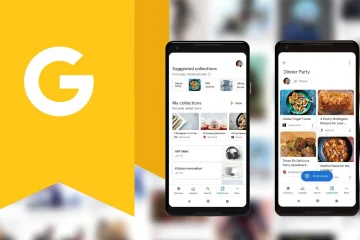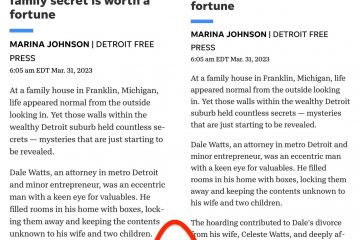Jika Euro Truck Simulator mogok, beku, atau tidak dimuat di PC Windows 11/10 Anda, berikut adalah beberapa saran kerja untuk membantu Anda memperbaiki masalah. Euro Truck Simulator adalah game simulator truk yang tersedia untuk PC Windows. Meskipun gim ini sangat populer di kalangan pecinta simulator, bukan berarti gim ini bebas dari masalah. Banyak pengguna telah melaporkan menghadapi, menabrak, membeku, dan tidak memuat masalah di Euro Truck Simulator 2.
Euro Truck Simulator mogok, beku, tidak memuat
Jika Euro Truck Simulator 2 adalah mogok, macet, atau tidak memuat pada PC Windows 11/10 Anda, coba saran berikut:
Pastikan PC sesuai dengan Persyaratan SistemUnduh pembaruan Driver Grafik terbaruVerifikasi integritas file gameHapus file cache gameJalankan dengan hak administratif Daftar putih game melalui Windows Defender FirewallInstal ulang game
Sekarang mari kita lihat semua solusi secara mendetail.
1] Pastikan PC sesuai dengan Persyaratan Sistem
Sebelum mencoba solusi teknis apa pun, Anda harus terlebih dahulu memastikan bahwa sistem Anda mampu menjalankan game. Di bawah ini adalah jumlah minimum yang diikuti dengan persyaratan yang disarankan untuk menjalankan Euro Truck Simulator 2.
Minimum:
OS: Windows 7 Prosesor: CPU inti ganda 2,4 GHzMemori: RAM 4 GBGPU: Kelas GeForce GTS 450 (Intel HD 4000)Hard Drive: ruang yang tersedia 12 GB
Direkomendasikan:
OS: Windows 7/8.1/10 64-bitProsesor: Quad core CPU 3.0 GHzMemori: RAM 6 GBGrafik: GeForce GTX 760-class (2 GB)Hard Drive: ruang yang tersedia 12 GB
2] Unduh pembaruan Driver Grafis terbaru
Salah satu alasan utama di balik masalah tersebut adalah driver grafis yang sudah usang. Sebagian besar game modern termasuk, Euro Truck Simulator 2 mengharuskan Anda menginstal driver grafis terbaru di sistem Anda agar dapat berjalan tanpa masalah. Jika bukan ini masalahnya, Anda akan selalu menemukan diri Anda terganggu oleh masalah mogok, pembekuan, atau tidak memuat. Jadi, unduh dan instal driver grafis terbaru untuk memperbaiki masalah. Begini caranya.
3] Verifikasi integritas file game
Masalah di pertanyaan bisa hasil dari file game yang rusak atau hilang. Anda dapat menghilangkan masalah ini dengan menggunakan Steam Verify integrity of game files options. Berikut cara melakukannya.
Buka Steam di PC Windows Anda. Klik opsi Library yang ada di bagian atas jendela. Klik kanan Euro Truck Simulator 2, dan pilih Properties dari menu konteks.Beralih ke tab File Lokal.Klik Verifikasi integritas file game.
Tunggu hingga proses selesai. Setelah selesai, reboot sistem Anda dan periksa apakah Anda masih menghadapi masalah.
Lihat: PUBG Crashing atau Freezing pada PC Windows
4] Hapus file cache game
Seperti aplikasi lainnya, Euro Truck Simulator 2 menyimpan file cache. Tetapi di sisi negatifnya, sejumlah besar data cache, atau cache yang rusak dapat menyebabkan masalah yang berbeda termasuk yang ada dalam pertanyaan. Berikut cara menghapus cache Euro Truck Simulator 2.
Untuk memulai, tutup klien Steam. Tekan tombol pintasan Windows + R untuk membuka kotak dialog Run. Di tempat yang disediakan, ketik %public%\Documents dan tekan tombol enter.Hapus folder Steam.
Buka klien Steam dan luncurkan game. Periksa apakah Anda masih menghadapi masalah.
Lihat: Halo Infinite terus macet, mogok, gagap, atau tidak berfungsi
5] Jalankan dengan hak administratif
Tidak memiliki hak administratif adalah alasan utama lain di balik masalah dalam pertanyaan. Aplikasi yang berbeda termasuk, Euro Truck Simulator 2 memerlukan hak administratif untuk berjalan tanpa masalah. Berikut cara melakukannya.
Klik kanan pada Euro Truck Simulator 2, dan pilih Properties.Beralih ke tab Compatibility.Centang Jalankan program ini sebagai opsi administrator.Klik Terapkan > Oke.
Luncurkan game dan periksa masalahnya.
Baca: New World terus crash atau freezing di Windows PC [Fixed]
6 ] Daftar putih game melalui Windows Defender Firewall
Terkadang Euro Truck Simulator 2 mungkin tidak berfungsi sebagaimana mestinya karena Windows Firewall memblokir game. Sebagai solusinya, coba nonaktifkan Windows Firewall Anda untuk sementara dan lihat apakah masalahnya sudah diperbaiki atau belum. Jika masalah telah diperbaiki, izinkan game melalui firewall Anda untuk menghilangkan masalah secara permanen.
7] Instal ulang game
Jika tidak ada langkah yang membantu, Anda dapat mencoba menginstal ulang permainan. Mungkin ada masalah dengan penginstalan yang menyebabkan masalah. Hal terbaik yang harus dilakukan dalam situasi ini adalah menginstal ulang game.
Dapatkah Euro Truck Simulator 2 berjalan di Windows 7?
Ya, sesuai dengan persyaratan minimum game, Anda dapat dengan mudah menjalankan Euro Truck Simulator 2 di Windows 7. Satu-satunya hal yang perlu Anda pastikan adalah sistem Anda memiliki setidaknya prosesor Dual-core CPU 2,4 GHz dan RAM 4 GB. Anda harus memiliki 12 GB ruang yang tersedia untuk menginstal game.
Apa yang menyebabkan masalah mogok Euro Truck Simulator?
Masalah mogok Euro Truck Simulator 2 terutama disebabkan pada perangkat yang tidak kompatibel. Jika sistem Anda tidak menampilkan pembaruan driver grafis terbaru, kemungkinan besar Anda akan menghadapi masalah. Ini juga akan terjadi jika Anda belum mengunduh pembaruan game terbaru.
Baca Selanjutnya: Genshin Impact terus-menerus mogok atau macet di PC Windows.